หนึ่งในปัญหาที่ใหญ่ที่สุดสำหรับเจ้าของคอมพิวเตอร์เสียหายเซกเตอร์บนฮาร์ดไดรฟ์ ภาคเหล่านี้มักจะถูกเรียกว่าพ่ายแพ้และฮาร์ดดิสก์ที่มีความเสียหายเริ่มที่จะ "พัง" ปัญหาดังกล่าวมักก่อให้เกิดผลลัพธ์ที่ไม่พึงประสงค์ ซึ่งรวมถึง: การไม่สามารถรับข้อมูลและการสูญหายของไฟล์ ขาดความสามารถในการเรียกใช้บางโปรแกรม คอมพิวเตอร์อาจเป็นอัมพาตได้อย่างสมบูรณ์ นั่นคือเหตุผลที่ควรตรวจสอบเซกเตอร์เสียบนฮาร์ดไดรฟ์ของคุณเป็นระยะ

เหตุใดจึงมองหาข้อผิดพลาดในฮาร์ดไดรฟ์
ก่อนจะพูดถึงวิธีการเช็คเซกเตอร์เสียบนฮาร์ดไดรฟ์คุณต้องพิจารณาความแตกต่างทางเทคนิคของปัญหานี้ วินเชสเตอร์เป็นกล่องที่ปิดสนิทซึ่งอยู่ภายในซึ่งวางแผ่นดิสก์แบบหมุนและบันทึกข้อมูล ในกระบวนการเขียนลงดิสก์ ข้อมูลจะถูกแบ่งออกเป็นเซลล์หน่วยความจำขนาดเล็ก หรือเซกเตอร์ หากหัวอ่านไม่สามารถดึงข้อมูลจากบางพื้นที่ได้ ไฟล์ที่เขียนไว้จะไม่ถูกเปิดใช้งาน และระบบปฏิบัติการจะออกคำเตือนเกี่ยวกับเรื่องนี้ โดยแจ้งเกี่ยวกับข้อผิดพลาดในการอ่านไฟล์
ฮาร์ดไดรฟ์ที่มีสุขภาพดีนั้นมีลักษณะที่ไม่บุบสลายรวมไปถึงความสามารถในการอ่านข้อมูลต่างๆ ในกรณีส่วนใหญ่ การปรากฏตัวของพื้นที่ที่มีข้อบกพร่องดังกล่าวบ่งชี้ถึงความเป็นไปได้ที่ฮาร์ดไดรฟ์จะพัง หากคุณติดตามลักษณะที่ปรากฏของเซกเตอร์เสียแรกโดยเร็วที่สุด คุณจะสามารถบันทึกข้อมูลที่สำคัญส่วนสำคัญได้โดยการคัดลอกไปยังฮาร์ดไดรฟ์อื่น ด้วยเหตุนี้จึงแนะนำให้ตรวจสอบสถานะของฮาร์ดไดรฟ์
สาระสำคัญของปัญหา

พิจารณาว่าฮาร์ดไดรฟ์เป็นผู้ดูแลข้อมูลที่สำคัญที่สุดในคอมพิวเตอร์ส่วนบุคคล ตั้งแต่ระบบควบคุมและซอฟต์แวร์ที่จำเป็นไปจนถึงคลังภาพถ่ายครอบครัวในช่วงไม่กี่ปีที่ผ่านมา ความล้มเหลวของคอมพิวเตอร์อาจทำให้เกิดปัญหามากมาย อย่างไรก็ตาม ในสถานการณ์เช่นนี้ คุณไม่ควรสิ้นหวังเพราะมีทางออก สิ่งสำคัญคือต้องรู้วิธีตรวจสอบเซกเตอร์เสียบนฮาร์ดไดรฟ์ของคุณ ด้านล่างนี้คืออัลกอริธึมสำหรับดำเนินการบางอย่างที่สามารถคืนค่าประสิทธิภาพของฮาร์ดไดรฟ์ในท้ายที่สุด
สามารถระบุเซกเตอร์เสียบนฮาร์ดดิสก์ได้ไม่ว่าจะอยู่ในตำแหน่งที่ไฟล์ระบบตั้งอยู่ ซึ่งมักจะทำให้คอมพิวเตอร์ไม่สามารถบู๊ตได้หลังจากเปิดเครื่อง หรือในตำแหน่งของไฟล์อื่นๆ ซึ่งทำให้ผู้ใช้สามารถบู๊ตเครื่องพีซีได้ ดังนั้น ถ้าเราพูดถึงวิธีตรวจสอบเซกเตอร์เสียบนฮาร์ดดิสก์ ก็เป็นที่น่าสังเกตว่าวิธีการนั้นขึ้นอยู่กับสถานะปัจจุบันของกิจการ นั่นคือระบบควบคุมเริ่มทำงานหรือไม่
หากระบบปฏิบัติการของคอมพิวเตอร์บูท
แก้ไขเซกเตอร์เสียบนฮาร์ดไดรฟ์หากไม่ส่งผลต่อประสิทธิภาพของระบบก็ค่อนข้างง่าย จำเป็นต้องดำเนินการต่อไปนี้เพื่อเริ่มการสแกนและการกู้คืนเซกเตอร์ที่ตามมา: ก่อนอื่นให้ป้อน "My Computer" จากนั้นเรียกเมนูบริบทของดิสก์ลอจิคัลที่ต้องการ เลือก "บริการ" ในกล่องโต้ตอบคุณสมบัติ จากนั้นให้คำสั่งดำเนินการตรวจสอบ ก่อนเริ่มกระบวนการคุณต้องทำเครื่องหมายที่ช่อง "แก้ไขข้อผิดพลาดของระบบโดยอัตโนมัติ" หลังจากนั้นคุณสามารถคลิก "เริ่ม"
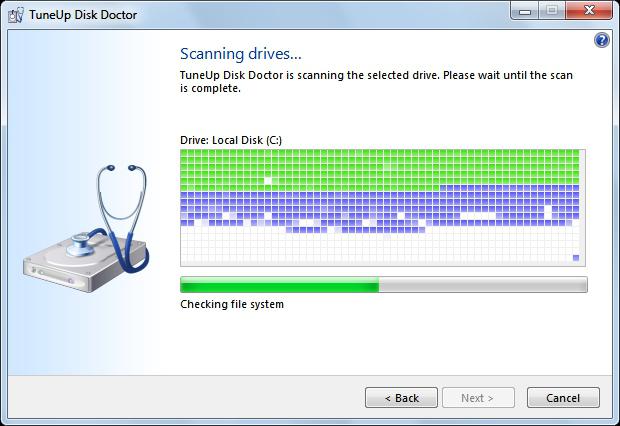
การมีส่วนร่วมของผู้ใช้ในเรื่องนี้อย่างสมบูรณ์สิ้นสุด และคอมพิวเตอร์โดยอิสระโดยใช้โปรแกรมในตัวที่ซับซ้อนทั้งหมดจะตรวจสอบข้อผิดพลาดของฮาร์ดไดรฟ์จากนั้นเขาจะแก้ไขปัญหาทั้งหมดที่พบ หากเรากำลังพูดถึงวิธีตรวจสอบเซกเตอร์เสียบนฮาร์ดดิสก์ ถ้าขั้นตอนเหล่านี้เสร็จสิ้น คอมพิวเตอร์จะต้องรีสตาร์ท เนื่องจากโปรแกรมต้องการสิทธิ์เข้าถึง HDD โดยไม่มีระบบปฏิบัติการ
หากคอมพิวเตอร์ไม่เริ่มทำงาน
ให้พ้นจากสถานการณ์ที่ยากลำบากของเจ้าของแต่ละคนมันคุ้มค่าที่จะมีดิสก์ที่มีระบบเสมือนอยู่ในมือ ต้องเสียบเข้าไปในไดรฟ์หลังจากที่คอมพิวเตอร์เปิดตามปกติ มันบู๊ตจากดิสก์และหลังจากนั้นคุณสามารถดำเนินการจัดการทั้งหมดที่ระบุไว้ในส่วนก่อนหน้า หากไม่มี "สัญญาณแห่งชีวิต" ในระบบปฏิบัติการ คุณจะต้องแก้ไขอีกเล็กน้อยเพื่อกู้คืนเซกเตอร์เสีย และสำหรับสิ่งนี้ คุณต้องมีดิสก์การติดตั้งที่มีระบบปฏิบัติการหรือระบบเสมือน
ระบุเซกเตอร์เสียบนฮาร์ดไดรฟ์เป็นไปได้แม้ในกรณีที่ไม่มีสื่อแบบถอดได้กับระบบเสมือน คุณสามารถใช้ดิสก์การติดตั้งได้ เมื่อเริ่มต้น คุณต้องเปิดใช้งานรายการ "การคืนค่าระบบ" ในระหว่างกระบวนการกู้คืน พื้นผิวของ HDD จะถูกตรวจสอบเซกเตอร์เสียเพื่อขจัดความเสียหายเพิ่มเติม

โปรแกรมและโอกาสพิเศษ
ถ้าเราพูดถึงวิธีการตรวจสอบเซกเตอร์เสียบนฮาร์ดไดรฟ์ของคุณ คุณควรทราบว่า Recovery Console จะเริ่มทำงานเมื่อจำเป็นและไม่มีดิสก์สำหรับบูต สิ่งนี้ทำได้ดังนี้: เมื่อคุณเปิดพีซี ให้กดปุ่ม F8 และในรายการที่ปรากฏขึ้น ให้เลือกเซฟโหมดที่รองรับบรรทัดคำสั่ง คุณสามารถตรวจสอบและกู้คืนฮาร์ดไดรฟ์ได้โดยการเรียกใช้โปรแกรมผ่านคอนโซลการกู้คืน หลังจากดาวน์โหลดแล้ว คุณต้องเลือกพาร์ติชันที่มีระบบปฏิบัติการที่ติดตั้งไว้ ตามค่าเริ่มต้น Windows จะถูกติดตั้งบนไดรฟ์ C ดังนั้นคุณต้องเลือกมัน จากนั้นกด "1" แล้วป้อนรหัสผ่านผู้ดูแลระบบ เมื่อพรอมต์ปรากฏขึ้นในบรรทัด คุณต้องป้อนคำสั่ง: CHKDSK ([drive:] [[ชื่อไฟล์เส้นทาง]] [/ F] [/ R] เมื่อคุณกด Enter กระบวนการกู้คืนจะเริ่มขึ้น ปรากฎว่า ในการตรวจสอบพาร์ติชันระบบของฮาร์ดไดรฟ์คุณต้องเริ่มคอนโซลการกู้คืนซึ่งควรระบุคำสั่ง: chkdsk c: / f / r

Victoria - ซอฟต์แวร์ทดสอบและกู้คืน
หนึ่งในวิธีการกำหนดความเป็นไปได้ของอนาคตการเสียหรือบันทึกฮาร์ดไดรฟ์คือการใช้ซอฟต์แวร์วินิจฉัยและซ่อมแซมผ่านโปรแกรม Victoria ช่วยให้คุณสามารถตรวจจับเซกเตอร์เสียที่จะถูกทำเครื่องหมายว่าไม่ทำงานในทันที นอกจากนี้ จะไม่มีการอ่านเลย เนื่องจากจะไม่รวมการค้างและข้อผิดพลาดในการอ่าน แพ็คเกจซอฟต์แวร์นี้ให้การวินิจฉัยที่ยอดเยี่ยม หลังจากนั้นจะชัดเจนว่าดิสก์ของคุณจะใช้งานได้นานเท่าใดและจำเป็นต้องดำเนินการกับซอฟต์แวร์เวอร์ชันที่ต้องชำระเงินหรือไม่ โปรแกรมนี้ค่อนข้างใช้งานง่ายและไม่จำเป็นต้องมีความรู้มากมาย แม้แต่ผู้เริ่มต้นที่ไม่มีประสบการณ์ก็สามารถทำการทดสอบต่างๆ ที่อาจให้ผลลัพธ์ที่น่าสนใจได้เป็นอย่างดี

คุณสามารถพิจารณาตัวอย่างการตรวจสอบกับใช้ Victoria แล้วกู้คืนฮาร์ดไดรฟ์ แอปพลิเคชันสามารถดาวน์โหลดได้ในไฟล์เก็บถาวรไม่มีตัวติดตั้ง โปรแกรมใช้เวลาประมาณ 600 กิโลไบต์ ซึ่งถือว่าเล็กน้อยเมื่อเทียบกับมาตรฐานสมัยใหม่ เมื่อเปิดใช้แล้ว คุณจะเห็นหน้าต่างแอปพลิเคชัน อาจดูซับซ้อนและสับสน แต่ก็ค่อนข้างง่าย เมื่อสลับระหว่างแท็บต่างๆ คุณจะได้รับข้อมูลเกี่ยวกับสถานะของดิสก์ การทดสอบ การตั้งค่า ตลอดจนพารามิเตอร์และฟังก์ชันอื่นๆ
พารามิเตอร์ที่สำคัญ

แท็บ TEST ประกอบด้วยส่วนที่เราต้องการโปรแกรม: การทดสอบข้อผิดพลาดและความเป็นไปได้ของการแก้ไข ในพื้นที่ทำงานของโปรแกรมมีคิวบ์แทนเซกเตอร์ ระหว่างการตรวจสอบ จะมีการระบายสีตามสถานะปัจจุบัน ส่วนสีเทานั้นดี ส่วนสีเขียวใช้เวลาในการอ่านนานกว่า แต่สภาพของมันก็น่าพอใจ สีส้มหมายความว่าการอ่านใช้เวลานานมาก พวกเขาสร้างการเบรกระหว่างการทำงานของ HDD พวกเขายังคงทำงานอยู่ แต่พวกเขาจะใช้งานไม่ได้ในไม่ช้า สีแดงเสียหายหรือไม่สามารถอ่านได้ทั้งหมด ไม่สามารถกู้คืนได้ หากมีปรากฏการณ์ดังกล่าว คุณควรคิดถึงการเปลี่ยนฮาร์ดไดรฟ์ อันสีน้ำเงินที่มีกากบาทขณะอ่านทำให้เกิดความผิดพลาด ข้อมูลจากพวกเขาจะไม่ถูกกู้คืน และจำเป็นต้องแบ่งพาร์ติชั่นใหม่เพื่อไม่ให้ข้อมูลถูกเขียนถึงพวกเขาในอนาคต หลังจากเริ่มสแกนแล้ว โปรแกรมจะเริ่มสแกน ซึ่งใช้เวลานานพอสมควร
ผลการวิจัย
เพื่อพบกับคนดังกล่าวติดอาวุธอย่างเต็มที่ fullyปัญหาและสามารถตรวจสอบดิสก์สำหรับเซกเตอร์เสียทุกคนที่ใช้คอมพิวเตอร์อย่างแข็งขันควรมีดิสก์สำหรับบูตซึ่งประกอบด้วยโปรแกรมเช่น MHDD หรือชุด Acronis Disk Director โปรแกรมอรรถประโยชน์ง่ายๆ ดังกล่าวทำให้คุณสามารถดำเนินการตรวจสอบที่จำเป็นโดยอัตโนมัติ จากนั้นจึงจัดทำรายงานข้อผิดพลาดโดยละเอียด









